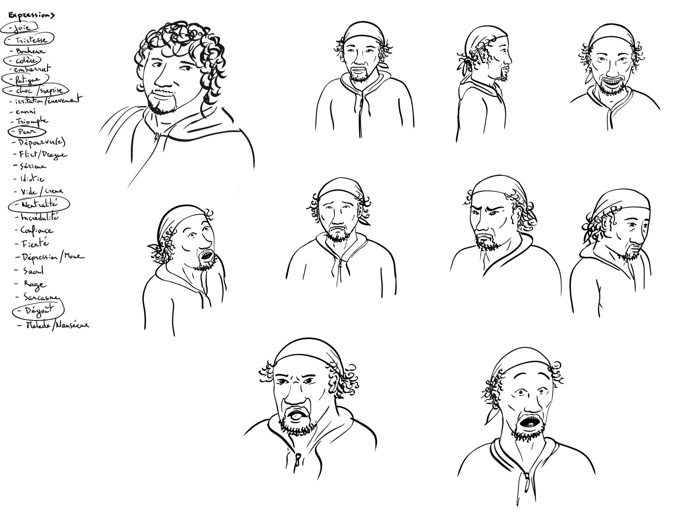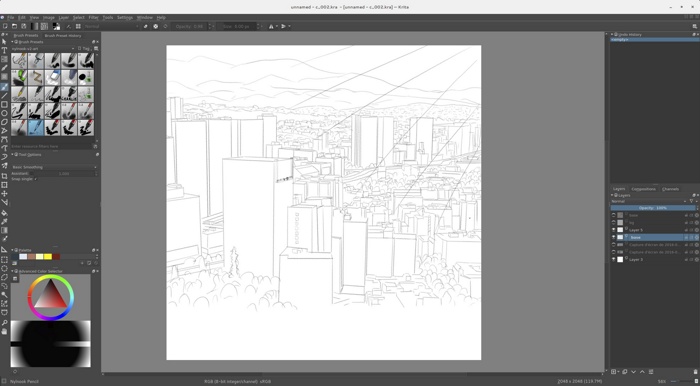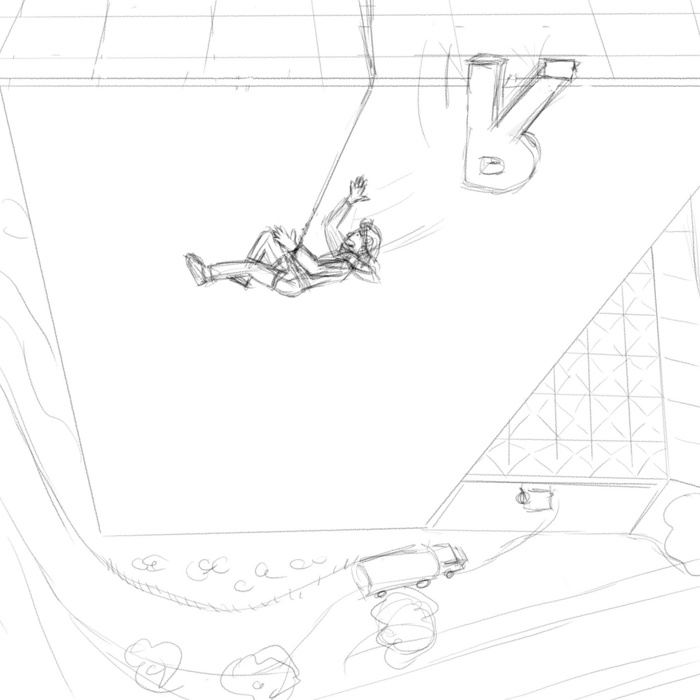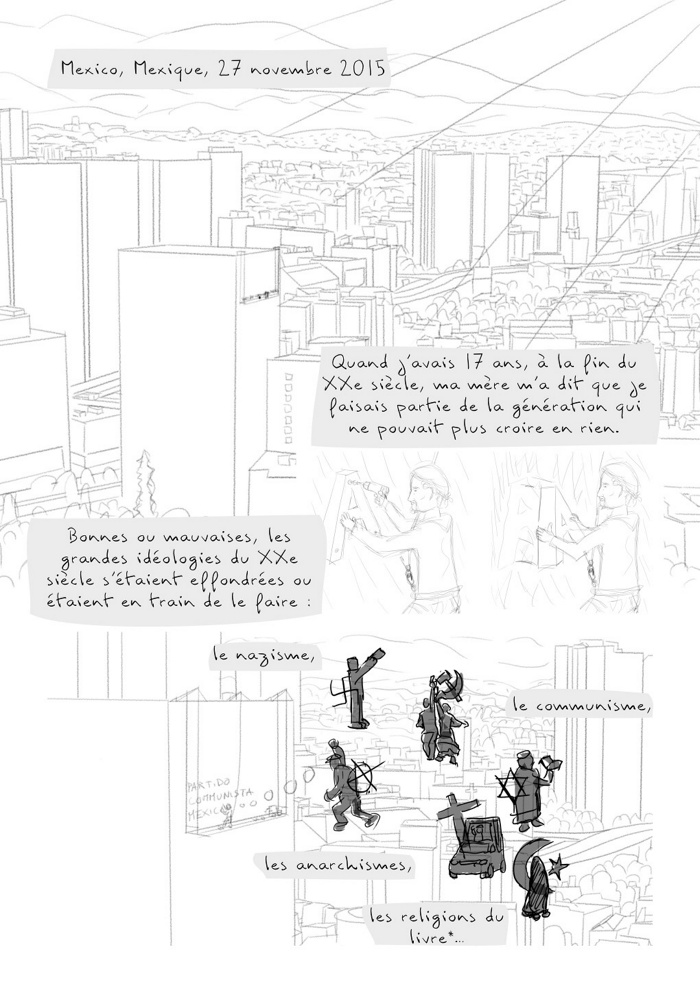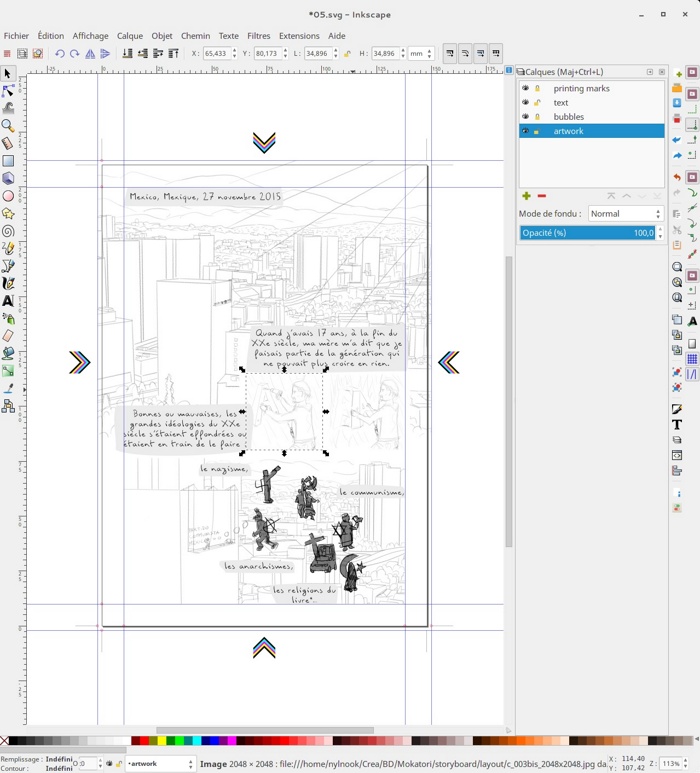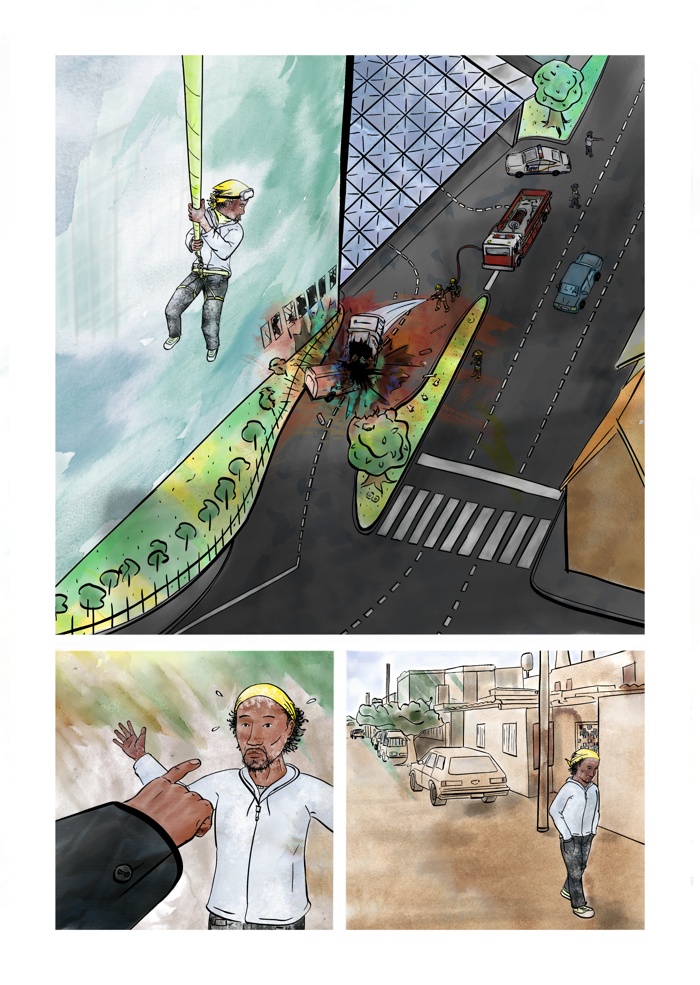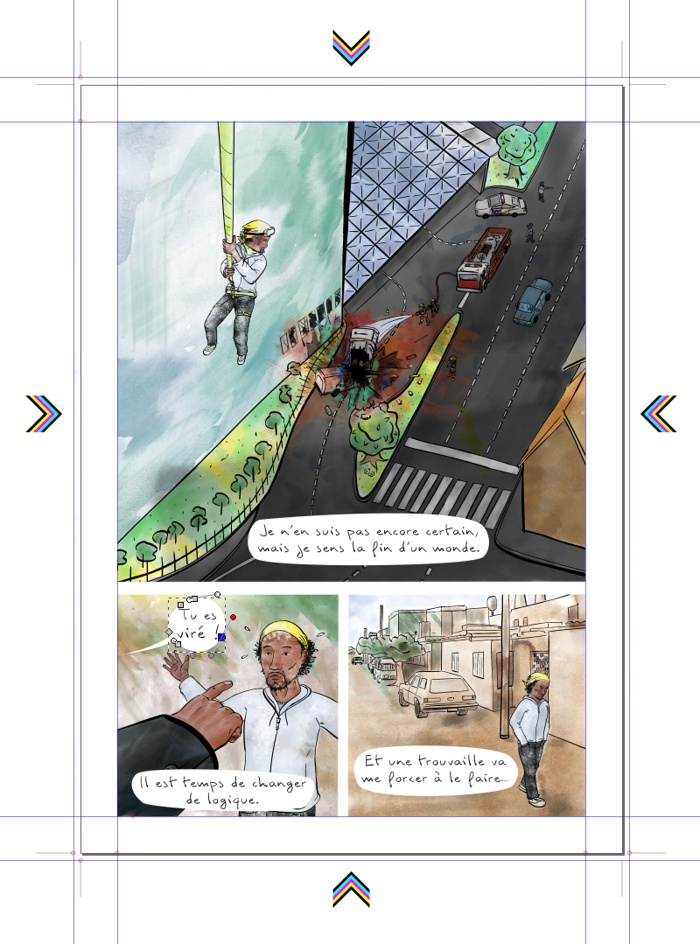Faire une BD de A à Z avec des logiciels libres
Il y a de nombreuses façons de créer des BDs, mais comme beaucoup d’auteurs, j’ai trouvé mon propre chemin avec les outils que j’ai choisis, les logiciels libres. Je ne peux pas vraiment travailler en dehors de mon bureau dans ma maison, donc j’ai choisi une méthode entièrement numérique.
Elle a de nombreuses étapes, mais en artisan prudent j’ai besoin de chacune, et j’ai appris que passer du temps sur la phase de conception (scénario, découpage, feuille de personnage, storyboard) me permet de gagner du temps sur la phase de production (dessin final et mise en page).
Je vais décrire ma méthode ici avec l’exemple de l’épisode 0 de Mokatori que j’ai publié il y a un peu plus de deux semaines. Espérons que vous pourrez adapter ma méthode à votre propre projet 😉
Scénario
Certains commencent en gribouillant, mais pour moi une BD commence avec une idée d’histoire, et avec un texte. Et en lisant des livres, parce qu’on ne peut pas parler de changement climatique sans documentation !
Voici le scénario de l’épisode 0, qui est aussi une lettre :
#### Nos futurs possibles[Infos légales]
[Dédicace] Vous ne pouvez pas prévoir l’avenir, mais vous pouvez le réaliser
[Remerciements]### Ouverture – une illustration
La Terre, et en elle deux fœtus : un bébé dinosaure et un bébé humain.[Sous-titre] “La dernière fois qu’il y a eu autant de dioxyde de carbone (CO2) dans l’atmosphère… c’était il y a 3 millions d’années*. Les dinosaures n’étaient pas encore nés.” [source : Gilles Ramstein, Voyage à travers les climats de la terre, p.282]### Ép. 0 – “La fin” [Introduction, un ouvrier mexicain sur un chantier]
*Mexico, Mexique, 27 novembre 2015*
Quand j’avais 17 ans, à la fin du XXe siècle, ma mère m’a dit que je faisais partie de la génération qui ne pouvait plus croire en rien. Bonnes ou mauvaises, les grandes idéologies du XXe siècle s’étaient effondrées ou étaient en train de le faire : le nazisme, le communisme, les anarchismes, les religions du livre… Les murs étaient tombés, mais il ne restait que le capitalisme, par défaut. Ce n’est pas que c’est bien, mais on a rien trouvé de mieux, avec un vernis de démocratie. Le temps des idées était fini, et la politique était insignifiante.
Depuis que je suis né il ne s’est pas passé plus de 3 ans sans qu’il y ait une crise économique, dans mon pays ou quelque part dans le monde.
Je ne savais pas alors que j’allais vivre au moins deux grandes révolutions dans ma vie : la révolution numérique et la révolution climatique… Que je devrais me battre pour pouvoir simplement respirer sans m’empoisonner. Et aussi pour conserver la liberté qu’on m’avait donnée.
Je n’en suis pas certain, mais je sens la fin d’un monde. Il est temps de changer de logique. Et une trouvaille va me forcer à le faire… À la déchetterie, j’ai récupéré un smartphone qui marche encore [il y a un chat de Schrödinger au dos], et de temps en temps, je reçois des lettres du futur…
### Intermède – une illustration
Fukushima, le 11 mars 2057
Cérémonie qui marque la fin du démantèlement de la centrale nucléaire
Ça peut sembler facile, mais en fait c’était très long pour moi (pour les 6 épisodes), si on tient compte également du temps nécessaire pour corriger et traduire en anglais.
Pour cette étape j’utilise un simple éditeur de texte, Gedit, et la syntaxe markdown pour le formater simplement : pas de distractions. Vous pouvez préférez des outils plus avancés et plus dédiés comme Trebly.
Découpage
L’étape suivante est de découper mon scénario en pages et en cases dans un logiciel de carte mentale (mind mapping), j’ai choisit XMind (version libre).
À ce moment-là, je pense déjà au livre ou à l’ebook définitif : Est-ce que cette phrase a besoin d’une illustration pleine sur deux pages ? Comment l’équilibrer ? Qu’est-ce que je peux imaginer dessiné à ce moment ? Est-ce que je peux faire tenir un paragraphe entier de mon scénario dans une seule page ? Et etc…
Je sais aussi que ce sera un objet physique ou numérique : mon format de papier est un A5, de façon à ce qu’il soit lisible à la fois sur papier et sur une tablette (presque la même taille, pas besoin de mettre à l’échelle le texte ou de changer la mise en page). Ça signifie que mon nombre de page doit être un multiple de 4 pour pouvoir être imprimé avec un pli central.
Donc je pense à la fois à mon histoire et à ma mise en page, en préparant un objet avec une couverture et en ajoutant les détails techniques que je dois ajouter comme le numéro ISBN. Si besoin, je peux ajouter des pages blanches de façon à ce que l’histoire commence sur une page de droite, et je l’ai fait (pages 4 et 10).
Storyboard
L’étape suivante est le storyboard : je prépare le dessin avec des croquis pour donner de la vie à mon texte, mais sans encore passer des heures à régler des détails. Le storyboard m’aide à fixer mes idées, mais aussi à les changer avant que ce soit trop tard.
1/ Avoir un personnage
J’ai tout d’abord besoin du dessin d’un personnage. Je peux faire ça avant le découpage, mais j’ai besoin de le faire avant le storyboard pour avoir une bonne idée de ce à quoi mon personnage ressemble. Après quelques gribouillages pour fixer mes idées, je fais deux choses :
Une feuille d’expression:
et un modèle de personnage (model sheet):
Les deux m’aident à définir mon personnage et à le dessiner de façon cohérente.
Vous pouvez aussi écrire une feuille de personnage pour lui donner un nom, une histoire, une famille, une personnalité, et ainsi de suite : peut-être que ça vous aidera à créer un comportement unique pour votre personnage. Je ne l’ai pas fait (en dehors de lui choisir un prénom – Hugo -) parce que je ne voulais pas me prendre dans les détails et parce que ce n’est pas si important dans cette BD.
2/ Dessiner case par case
En gardant un œil au découpage et aux feuilles de personnage, je commence à dessiner des croquis de l’histoire, case par case. Un dessin par case dans un canevas carré (2048×2048 pixels) dans Krita, en me basant sur le découpage, et sans me préoccuper de la mise en page pour l’instant.
C’est la phase où je me concentre sur ce que je veux représenter. L’histoire muette parallèle sur la lettre R qui tombe est née comme ça, en me concentrant sur “quoi dessiner”.
J’essaye de ne pas dessiner une copie de ce que j’ai écrit, pour donner plus de profondeur à l’histoire.
C’est aussi à ce moment-là que je cherche des références sur ce que je dessine (à quoi ressemble une machine à peindre, des vues de Mexico, d’une décharge publique…).
Si j’ai une meilleure idée en dessinant, je corrige mon fichier de découpage.
3/ Mise en page du storyboard
Quand tous les croquis des cases sont prêts, je commence une première mise en page, toujours basée sur le découpage, et j’essaye de faire rentrer mes cases dans des pages de façon lisible (d’en haut à gauche à en bas à droite en forme de Z). J’ajoute aussi les bulles et le texte depuis le scénario avec ma police de caractères, plus le texte pour les « sons ».
La plupart du temps je dois changer les tailles, élargir, découper. Parfois je réalise que des cases manquent, ou que certaines pourraient être enlevés.
Donc je recommence à dessiner d’autres cases, et j’en refait certaines. J’imprime ma première mise en page sur mon imprimante de bureau et je la lis comme une BD pour voir si ça marche. Et je corrige encore, jusqu’à ce que je soit content ;).
Techniquement je fais ça avec Inkscape : j’ai créé des fichiers modèles dans Inkscape et Krita pour ma BD A5, et vous pouvez les télécharger ici. Le fichier Krita est prévu à 600 dpi pour être imprimable en très bonne qualité ou pour pouvoir être agrandit.
Quand chaque page (une page = un fichier .svg Inkscape) dont la couverture a une mise en page finalisée, je l’exporte avec mon script d’export (décrit plus tard ci-dessous) en format PDF pour pouvoir l’imprimer facilement et le partager avec d’autres relecteurs.
./export-comic.sh --print storyboard/layout/storyboard-ep0/
Si j’ai besoin d’ajouter une page blanche, j’ajoute juste un fichier de modèle .svg vide avec le bon numéro de page.
Faire une première mise en page à l’étape du storyboard me permet de faire beaucoup de corrections facilement, de choisir quand j’ai plusieurs options, et plus important ça me permet d’éviter de grosses erreurs sans perdre trop de temps.
Dessin, encrage, couleur
Maintenant que je considère le storyboard prêt, je peux commencer le dessin final, page par page.
Organisation des dossiers
Tout peut devenir très compliqué, avec beaucoup de fichiers partout, si on organise pas ses dossiers de façon claire.
J’organise mes fichiers comme dans l’exemple ci-dessous. Les fichiers SVG sont les fichiers sources pour Inkscape, les fichiers KRA sont les fichiers source pour Krita, et vous connaissez les images PNG et JPG 😉
mokatori/
├── cover (couverture)
├── documentation
├── layout (mise en page définitive)
│ └── ep0 ebook-en (un dossier par couple média et langue)
│ │ └── dossiers d‘export …
│ │ 01.svg (fichier de mise en page inkscape)
│ │ 02.svg
│ │ 03.svg
│ │ …
│ │ metadata.sh (fichier avec des variables de métadonnées pour l‘export)
│ └── ep0 ebook-fr (un dossier par couple média et langue)
│ │ └── dossiers d‘export…
│ │ 01.svg (fichier de mise en page inkscape)
│ │ 02.svg
│ │ 03.svg
│ │ …
│ │ metadata.sh (un dossier par couple média et langue)
│ └── ep0 print-en
│ │ └── dossiers d‘export…
│ │ 01.svg (fichiers de mise en page inkscape)
│ │ 02.svg
│ │ 03.svg
│ │ …
│ │ metadata.sh
│ └── ep0 print-fr
│ └── ep1 ebook-en
│ └── ep1 ebook-fr … (un dossier par couple média et langue)
│ cover-ep0.png (page de dessin exportées depuis les fichiers krita, celui-ci est un dessin sur deux pages)
| p03.png (pages de dessin exportées depuis les fichiers krita)
| p05.png
| p06.png
| …
├── model-sheet
├── pub
├── scenario
└── storyboard
└── layout (mise en page du storyboard)
└── storyboard-ep0
└── dossiers d‘export…
01.svg (fichiers de mise en page inkscape)
02.svg
03.svg
…
metadata.sh (fichier avec des variables de métadonnées pour l‘export)
└── storyboard-ep1
└── …
c_001.jpg (dessins des cases exportées depuis les fichiers krita)
c_002.jpg
c_003.jpg
…
└── ref (images de référence)
c_001.kra (dessins des cases dans des fichiers krita)
c_002.kra
c_003.kra
…
export-comic.sh (mon script d‘export)
p05.kra (pages de dessin final dans des fichiers krita)
p06.kra
p07.kra
…
Préparer les dessins finaux avec le storyboard comme base
La première chose à faire est d’exporter les pages de storyboard, mais sans le texte, vers des fichiers images qui serviront de bases pour les dessins finaux.
Bonne nouvelle, Inkscape permet d’exporter un calque seulement vers .png depuis la ligne de commande dans la résolution désirée, donc j’ai pu automatiser le processus dans un script Bash !
./export-comic.sh --artwork storyboard/layout/storyboard-ep0/
L’option –artwork permet d’exporter seulement le calque artwork (le calque le plus bas dans mon modèle Inkscape). Les fichiers seront dans le dossier storyboard/layout/storyboard-ep0/artwork.
Je vais expliquer comment utiliser ce script dans la section “Exporter” ci-dessous.
Commencer le dessin
Maintenant je peux commencer à dessiner dans Krita, en créant un nouveau fichier .kra depuis mon modèle A5 pour la BD et en important le storyboard :
Encrage
Je commence en général par encrer le dessin, en noir et blanc avec mes brosses :
Couleurs et textures
Puis je peux ajouter la couleur et les textures, encore avec mes brosses et mes texures (à publier) jusqu’à ce que la planche soit finie :
Et je continue jusqu’à ce que je puisse terminer toutes les planches définitives.
Mise en page définitive
Quand j’arrive à l’étape de la mise en page définitive, tout est presque prêt, et je suis en général assez impatient de voir ma BD assemblée.
J’exporte mes fichiers .kra vers .png et je commence par copier les fichiers .svg de la mise en page du storyboard vers le dossier de la mise en page définitive (vor la structure des dossiers précédemment).
Ensuite je mets à jour le dessin dans Inkscape, et place définitivement les textes (toujours avec ma police) :
C’est en général assez rapide, mais il y a peut-être encore des corrections finales dans le dessin, donc il reste encore un peu de finitions.
Et si vous regarder attentivement la structure des dossiers, vous avez compris : même si j’ai décidé d’utiliser un format A5 qui peut marcher à la fois pour les livres et les ebooks lus avec une tablette, je dois faire une mise en page par média. Ils ont beaucoup de choses en commun, mais la couverture change (il y a un prix sur le livre, et pas sur l’ebook, un autre ISBN), je peux enlever les pages blanches de l’ebook, et ainsi de suite.
De plus, je traduis du français à l’anglais : finalement je fais une mise en page pour chaque couple media+langue (ebook en français, ebook en anglais, livre en français, livre en anglais…). Mais ils partagent tous les mêmes fichiers de dessin, donc copier les fichiers .svg dans un nouveau dossier pour créer une nouvelle mise en page et mettre à jour le texte est facile.
Exporter
Et voilà, je suis prêt à partager ma BD avec le monde entier, mais je dois encore préparer les fichiers définitifs que les gens pourront lire et utiliser !
Je dois faire ça pour chaque version (couple media+langue), et le refaire si une dernière correction arrive. J’ai absolument besoin de l’automatiser si je ne veux pas devenir fou en passant mon temps à cliquer sur les mêmes boutons encore et encore.
Au moment où j’écris ce tutoriel, c’est facile : j’utilise le script que j’ai créé pour exporter vers tous les formats dont j’ai besoin. Mais ça m’a pris un bon moment de comprendre comment le faire et comment le coder (je ne suis pas programmeur !). C’est « mon précieux », mais je partage avec vous 😉
Regardons ce qu’il permet de faire en détails. Vous pouvez le télécharger ici, puis le rendre exécutable (chmod +x export-comic.sh), et le placer à la racine de votre dossier de BD pour qu’il soit facile à démarrer en ligne de commande.
Pour utiliser toutes les fonctions du script, vous aurez besoin d’installer Bash 4, Exiftools, Inkscape, ImageMagick, Gostscript, Sed, Calibre, Zip et Unzip.
Pour ma distribution Linux basée sur Arch (Antergos), la commande pour tout installer est celle-ci :
pacman -S bash perl-image-exiftool inkscape imagemagick ghostscript sed calibre zip unzip
Ou sur une distribution basée sur Debian comme Ubuntu :
apt-get install bash ruby-mini-exiftool inkscape imagemagick ghostscript sed calibre zip unzip
Donc démarrons-le, il demande de renseigner des options :
$ cd Mokatori/
$ ./export-comic.sh
Please pass a --all, --images, --web-images, --hd-images, --ebook-images, --print-images, --print, --ebook, --artwork flag and a directory or a path to a filename.svg to this script.
Shortcodes -a, -i, -webi, -hdi, -ebi, -printi, -p, -e, -art
Examples :
./export-comic.sh ebook-en/source-file.svg
./export-comic.sh --all ebook-en/
Avant d’aller plus loin, je crée un fichier metadata.sh à la racine de chaque dossier de mise en page de chaque version (couple media+langue). Cela permet de donner un titre, un auteur, et ainsi de suite à mes fichiers de BD. Voici un exemple pour l’épisode 0 de Mokatori en français :
#!/bin/sh
# Metadata
creator='Nylnook'
url="www.nylnook.com"
year=`date +'%Y'`
copyright="Copyright (c) $creator $year"
licence="This image is licensed under a Creative Commons Attribution-ShareAlike 4.0 International License."
pubDate=`date +%Y-%m`
language=fr
title="Mokatori - Ép. 0 - La fin"
series="Mokatori"
seriesindex="0"
tags="bd, bande dessinée, climat, changement climatique, creative commons, libre, gratuit"
description="Et si les habitants de l'avenir nous envoyait des lettres ?
De 2054 à 2084, de l'Islande à l'Afghanistan, des cataclysmes aux utopies, cinq récits dessinent nos futurs possibles pendant le « Mokatori », le mot pour changement climatique chez les indiens d’Amazonie
Ép. 0 - « La fin » - Mexico, Mexique, 27 novembre 2015"
ebookIsbn="979-10-95663-03-4"
# Generated directories
dirwebjpg=web-jpg
dirHDjpg=hd-jpg
dirverticalstrip=vertical
direbooks=ebooks
dirHDebooks=ebooks-hd
dirprintrgb=print-rgb
dirprintcmyk=print-cmyk
dirartwork=artwork
Si vous oubliez de créer un fichier metadata.sh, le script utilisera des métadonnées de test en attendant, mais c’est vraiment recommandé d’avoir des métadonnées correctes dans vos fichiers.
Et encore une fois, vous devriez avoir un ISBN par version. En France, en tant qu’auteur auto-édité, j’ai demandé mes numéros à l’AFNIL et j’ai attendu deux semaines pour avoir 20 numéros. Où obtenir les vôtres dépend de votre pays, mais ils sont internationaux. Le reste dépend de vous, mais soyez informés des lois sur la publication dans votre pays, en particulier si vous voulez vendre vos BDs.
Peut-être qu’on peut commencer par tout exporter pour que vous puissiez tout voir. Cette commande va exporter mon ebook d’épisode 0 dans tous les formats que je pourrais utiliser, y compris imprimé (ce dont je n’ai pas besoin pour un ebook, mais faisons-le pour l’exemple) :
./export-comic.sh --all layout/ep0\ ebook-en/
Donc nous avions ceci :
ep0 ebook-en/
01.svg
02.svg
03.svg
…
metadata.sh
Et en attendant 6 minutes et 44 secondes sur mon ordinateur, voici ce que l’export a produit :
ep0 ebook-en/
├── ebooks
| Mokatori - Ep. 0 - The End - ebook.cbz
| Mokatori - Ep. 0 - The End - ebook.epub
| Mokatori - Ep. 0 - The End - ebook.pdf
| Mokatori - Ep. 0 - The End - HD ebook.cbz
| Mokatori - Ep. 0 - The End - HD ebook.epub
| Mokatori - Ep. 0 - The End - HD ebook.pdf
| Mokatori - Ep. 0 - The End - separate cover.jpg
├── hd-jpg
| page-HD-01.jpg
| page-HD-02.jpg
| page-HD-03.jpg
| …
├── print-cmyk
│ Mokatori - Ep. 0 - The End - print cmyk.pdf
│ print-page-marks-01.jpg
│ print-page-marks-02.jpg
│ print-page-marks-03.jpg
| …
├── print-rgb
│ Mokatori - Ep. 0 - The End - print.pdf
│ print-page-01.jpg
│ print-page-02.jpg
│ print-page-03.jpg
| …
├── vertical
| Mokatori - Ep. 0 - The End.jpg
└── web-jpg
page-01.jpg
page-02.jpg
page-03.jpg
…
01.svg
02.svg
03.svg
…
metadata.sh
Il y a deux dossiers jpg : là je peux trouver mes images définitives page par page. J’utilise la résolution simple pour publier sur mon site web avec le lecteur open source Pulp. Les images HD sont requises pour les ebooks HD et peuvent être utile individuellement à l’occasion.
Le dossier ebook contient 6 variantes de fichier ebook: HD ou non, en format CBZ, PDF et EPUB. En fonction de la librairie en ligne et des appareils, vous aurez besoin de l’un ou de l’autre. Le format CBZ n’est plus beaucoup utilisé aujourd’hui, mais je l’utilise pour générer les autres, et le format EPUB est de loin le plus technique à produire (j’ai fait tellement de tests !).
Les ebooks HD sont compatibles avec les derniers appareils d’Amazon (en Full HD).
Il y a aussi une image de couverture à part, qui est souvent demandée dans la meilleure résolution au moment de publier, amis qui doit être en dessous de 4 millions de pixels pour Apple (oui, les conditions sont folles).
Les dossiers print (pour imprimés) sont également séparés en deux dossiers : une version RVB sans bords perdus pour imprimer sur votre imprimante de bureau ou avec une photocopieuse, et une version CMJN avec bords perdus et marques d’impression pour votre imprimeur professionnel.
Pour finir, il y a un dossier “vertical”, pour publier sur les sites webs qui ne permettent pas d’avoir des pages, comme DeviantArt, où toutes les pages sont mises bout à bout dans une seule grande image.
Et tous les fichiers ont des métadonnées correctes, donc je peux les publier partout en gardant les bonnes attributions.
Mais évidement, je n’ai pas besoin de fichier d’impression pour un ebook, ou d’un fichier d’ebook pour imprimer !
Donc d’habitude j’utilise une de ces commandes :
./export-comic.sh --ebook-images layout/ep0\ ebook-en/
pour (ré)générer les images des ebooks, et puis
./export-comic.sh --ebook layout/ep0\ ebook-en/
pour créer les fichiers CBZ, PDF et EPUB. Cela me permet de mettre à jour les ebooks sans régénérer les images si besoin (pour une correction de texte).
Pour une version imprimée, c’est :
./export-comic.sh --print-images layout/ep0\ print-en/
et puis:
./export-comic.sh --print layout/ep0\ print-en/
Ce script est le résultat de semaines de travail, mais il peut certainement être amélioré et rendu plus générique (pour d’autres formats), donc n’hésitez pas à contribuer ici.
Imprimer et publier
Maintenant, j’ai mes fichiers prêts à être publiés pour les ebooks, et prêts à imprimer pour les livres… Parler de la publication mériterait beaucoup plus d’explications, mais vous ne devriez pas la sous-estimer: si vous ne publiez pas, personne ne lira votre BD, et ça serait très frustrant 😉
Livres
La plupart des gens lisent des livres, pas des livres électroniques, donc vous devriez imprimer, car c’est là que sont la plupart des lecteurs. Mais c’est un budget, donc n’imprimez pas ce que vous ne pouvez pas vendre !
Je n’ai pas beaucoup imprimé mes BD pour l’instant, juste 150 copies de mes grenouilles climatiques en français pour distribuer autour de moi, mais pour Mokatori je prévois d’utiliser l’impression à la demande, avec le service de Bookelis. L’impression à la demande ne demande pas d’avancer les frais d’impression, il n’y a pas de stock et pas de gaspillage, et pas de quantité limitée. Ça me semble la meilleure solution pour imprimer des livres au vingt et uninème siècle.
Vous pouvez aussi imprimer une quantité limitée après une campagne de financement participatif réussie, c’est une alternative 😉
Web et ebooks
Je publie mes BDs sur mon site web avec le lecteur open source Pulp, et d’autant que je puisse en juger, la plupart de mes lecteurs choisissent ce moyen pour les lire. Mais j’offre aussi les ebooks à prix libre, pour donner le choix de télécharger à mes lecteurs, avec une invitation à financer mon travail. Pour ça, j’utilise les services de Gumroad, qui permettent de vendre à prix libre.
Pour distribuer des ebooks largement sur les différentes librairies en ligne, on peut devenir fou assez vite tellement il y en a ! Mais heureusement, Bookelis permet de distribuer des ebooks depuis leur plateforme vers beaucoup de librairies en ligne, donc je fais ça, gratuitement ou à prix fixe. Ne vous limitez à Amazon KDP, le monde est beaucoup plus vaste.
Sur beaucoup de librairies en ligne, le format demandé est l’EPUB, et il doit être valide à 100% avec EpubCheck… ce qui n’est pas si simple. En affinant les options ebook-convert de Calibre dans mon script, j’ai finalement réussi, donc encore une fois, utilisez mon script d’export.
Vous pouvez aussi utiliser Sigil pour préparer vos ebooks, mais pour ce que j’en sais on ne peut pas l’utiliser en ligne de commande donc il n’y a pas moyen d’automatiser l’export d’ebook avec.
Finalement, pour trouver plus de lecteurs et des discussions, je publie gratuitement sur des communautés en ligne comme DeviantArt, Amilova et Webtoon (mais cette dernière demande encore une autre mise en page).
Le mot de la fin
Si vous voulez explorer les fichiers de Mokatori et creuser dans les détails, j’ai publié mes sources sur Framagit.
laissez un message si vous avez des questions, des remarques, ou si vous voulez partager votre propre expérience !